Tecnología
Cómo restablecer la configuración de fábrica de un computador con Windows
Restablecer la configuración de fábrica de un computador con Windows es un proceso útil para eliminar todos los datos y configuraciones personalizadas.

Restablecer la configuración de fábrica de un computador con Windows es una opción útil cuando desea eliminar todos los datos, programas y configuraciones personalizadas, y dejar su computadora en un estado similar al que tenía cuando la compró.
Esto puede ser útil si desea vender o regalar su computador, solucionar problemas persistentes o simplemente empezar de nuevo.

Paso a paso para restablecer la configuración de fábrica de un computador con Windows
Antes de comenzar, es importante destacar que el proceso de restablecimiento de fábrica eliminará todos los archivos y programas almacenados en el disco duro de su PC. Por lo tanto, es crucial hacer una copia de seguridad de todos los datos importantes antes de proceder con este proceso. El usuario debe asegurarse de guardar sus documentos, fotos, videos y otros archivos en una unidad externa o en la nube para evitar su pérdida.
Paso 1: Abra la Configuración de Windows, haga clic en el botón de “Inicio” en la esquina inferior izquierda de la pantalla y seleccione el ícono de “Configuración” (representado por un ícono de engranaje). También puede usar la combinación de teclas “Windows + I” para abrir directamente la Configuración.
Lo más leído
Paso 2: Acceda a la sección de “Actualización y seguridad”, dentro de la Configuración de Windows, buscar y hacer clic en la opción “Actualización y seguridad”. Esta sección permitirá acceder a las opciones de restablecimiento de fábrica.
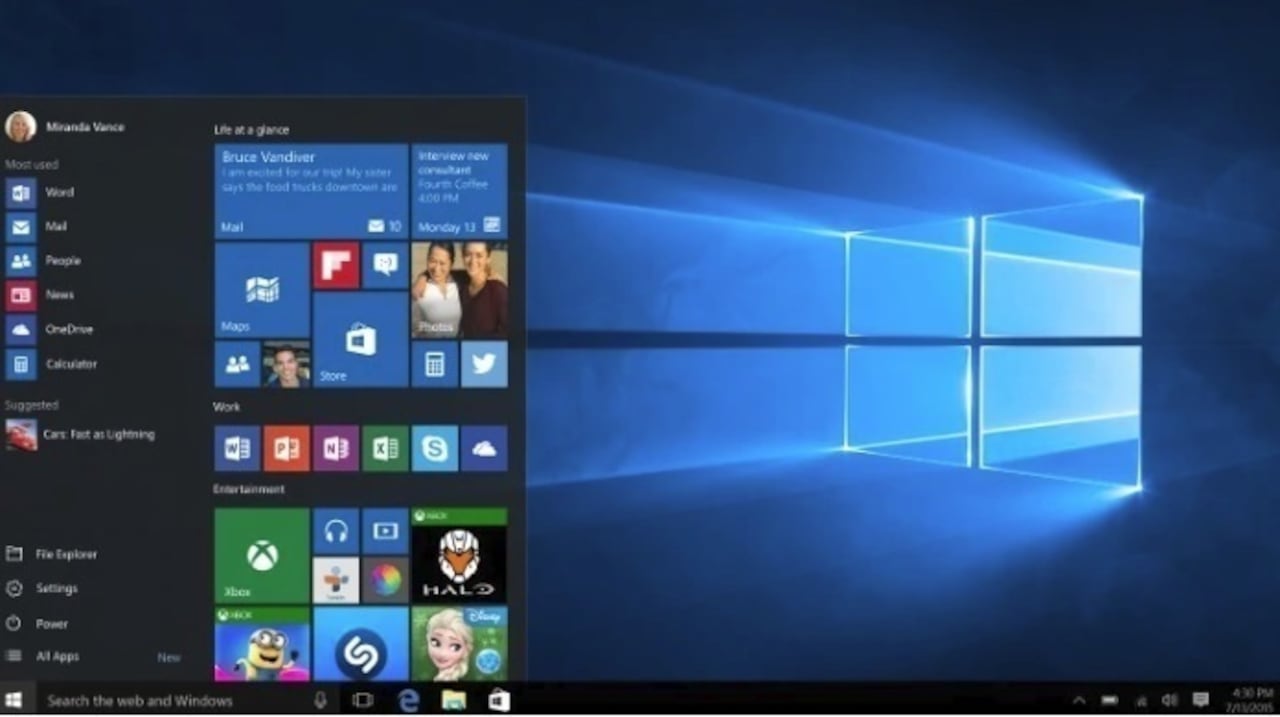
Paso 3: Seleccionar la opción de “Recuperación”, en la sección de “Actualización y seguridad”, verá varias opciones en el panel izquierdo. Hacer clic en la opción “Recuperación”.
Paso 4: Iniciar el proceso de restablecimiento, en la sección de “Recuperación”, encontrará la opción de “Restablecer este PC”. Hacer clic en el botón “Comenzar” debajo de esta opción para iniciar el proceso de restablecimiento de fábrica.
Paso 5: Elegir una opción de restablecimiento, una vez que haya hecho clic en “Comenzar”, se le presentarán varias opciones de restablecimiento. Windows generalmente ofrece dos opciones: “Mantener mis archivos” y “Quitar todo”.
- “Mantener mis archivos”: Esta opción restablecerá la configuración de fábrica de su computadora sin eliminar sus archivos personales. Sin embargo, se eliminarán los programas y aplicaciones instalados, y se restablecerán las configuraciones predeterminadas de Windows.
- “Quitar todo”: Esta opción eliminará todos los archivos, programas y configuraciones personalizadas de su computadora. Es importante tener en cuenta que esta opción es irreversible y eliminará todos los datos de su disco duro. Asegúrese de haber hecho una copia de seguridad de todos sus archivos valiosos antes de seleccionar esta opción.
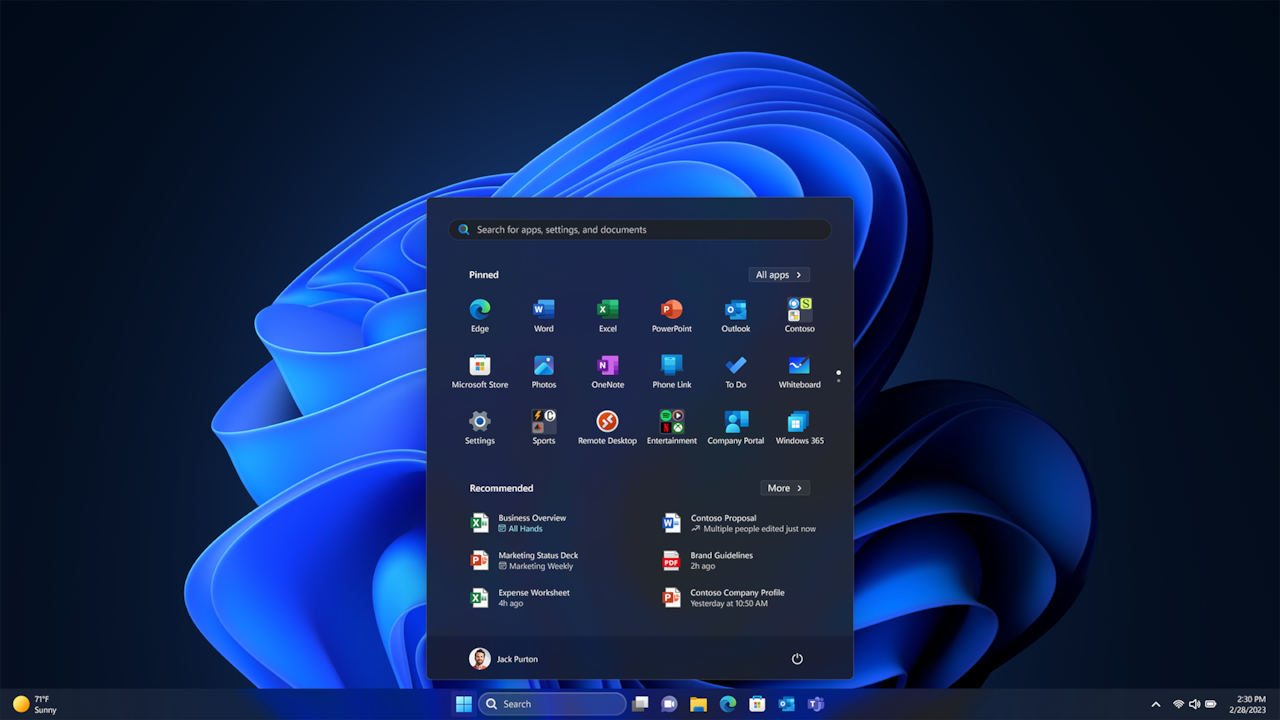
Seleccione la opción que mejor se ajuste a sus necesidades y preferencias. Si está vendiendo o regalando su computadora, se recomienda seleccionar “Quitar todo” para garantizar que todos los datos personales se eliminen por completo.
Paso 6: Confirmar el proceso de restablecimiento, después de seleccionar la opción de restablecimiento, se le pedirá que confirme su elección. Lea cuidadosamente las advertencias y asegúrese de haber realizado una copia de seguridad de todos sus datos cruciales. Una vez que esté listo, haga clic en el botón “Siguiente” para continuar.
Paso 7: Inicie el proceso de restablecimiento, una vez que haya confirmado el proceso de restablecimiento, Windows comenzará a restablecer su computadora a la configuración de fábrica. Este proceso puede llevar algún tiempo, dependiendo de la velocidad de su computadora y la cantidad de datos que se deban eliminar.
Durante el proceso de restablecimiento, su computadora se reiniciará varias veces. Asegúrese de no interrumpir este proceso y deje que Windows complete todas las etapas.
Paso 8: Configure su computadora nuevamente, una vez que se haya completado el proceso de restablecimiento, se le guiará a través de la configuración inicial de Windows, similar a cuando encendió su computadora por primera vez. Siga las instrucciones en pantalla para seleccionar sus preferencias de idioma, configuración de red y cuenta de usuario.
Paso 9: Restaure sus archivos y programas, después de haber configurado su computadora nuevamente, puede restaurar sus archivos personales desde la copia de seguridad que hizo anteriormente. Si utilizó una unidad externa o una solución de almacenamiento en la nube para la copia de seguridad, simplemente siga los pasos correspondientes para recuperar sus archivos.
En cuanto a los programas y aplicaciones, tendrá que volver a instalarlos manualmente. Asegúrese de tener a mano las licencias y los archivos de instalación necesarios para facilitar este proceso.
En resumen, restablecer la configuración de fábrica de un computador con Windows es un proceso útil para eliminar todos los datos y configuraciones personalizadas, y devolver su computadora a su estado original.
*Este artículo fue creado con ayuda de una inteligencia artificial que utiliza machine learning para producir texto similar al humano, y curado por un periodista especializado de Semana.



